| 일 | 월 | 화 | 수 | 목 | 금 | 토 |
|---|---|---|---|---|---|---|
| 1 | 2 | 3 | ||||
| 4 | 5 | 6 | 7 | 8 | 9 | 10 |
| 11 | 12 | 13 | 14 | 15 | 16 | 17 |
| 18 | 19 | 20 | 21 | 22 | 23 | 24 |
| 25 | 26 | 27 | 28 | 29 | 30 | 31 |
- 회귀분석
- 통계
- matplotlib
- sklearn
- 파이썬
- ML
- 코딩테스트
- IRIS
- 데이터분석준전문가
- 머신러닝
- SQLD
- 태블로
- Google ML Bootcamp
- 이것이 코딩테스트다
- ADsP
- 자격증
- 데이터 전처리
- 데이터분석
- 시각화
- scikit learn
- pytorch
- 데이터 분석
- tableau
- 이코테
- pandas
- Deep Learning Specialization
- SQL
- r
- Python
- 딥러닝
- Today
- Total
함께하는 데이터 분석
[Python] Matplotlib 선 그래프와 배경 꾸미기 본문
이번에는 선 그래프를 그렸던 것을 바탕으로
선 그래프의 모양이나 배경을 꾸미는 것을 알아보겠습니다.
라이브러리 불러오기
import matplotlib.pyplot as plt
import random
x, y 리스트 설정
x = [i for i in range(1, 11)]
random.seed(42)
y=[]
for i in range(1,11):
z=random.randint(10,21)
y.append(z)
print(y)
>>> [20, 11, 10, 21, 14, 13, 13, 12, 21, 11]선 굵기 설정
plt.plot(x, y)
plt.show()
이것이 기본으로 나오는 선의 굵기입니다.
선의 굵기를 조금 키워보겠습니다.
plt.plot(x, y, linewidth = 12)
# plt.plot(x, y, lw = 12)
plt.show()
선의 굵기가 확실이 커진 것을 볼 수 있죠.
이때 linewidth의 약자인 lw를 사용해도 똑같은 결과가 나옵니다.
마커(Marker)
plt.plot(x, y, marker = 's')
plt.show()
기본과는 다르게 점의 모양이 바뀌는 것을 볼 수 있습니다.
다른 모양도 그려볼까요?
plt.plot(x, y, marker = 'p', markersize = 15)
# plt.plot(x, y, marker = 'p', ms = 15)
plt.show()
이번엔 marker에 p를 넣어서 오각형 모양이 들어갔죠.
추가로 markersize를 통해 크기를 조금 키워봤습니다.
markersize도 ms로 축약하여 사용하실 수 있습니다.
plt.plot(x, y, marker = 'x', markersize = 15)
# plt.plot(x, y, marker = 'x', ms = 15)
plt.show()
plt.plot(x, y, marker = 'd', markersize = 15, markeredgecolor = 'purple')
# plt.plot(x, y, marker = 'd', ms = 15, mec = 'purple')
plt.show()
이번에는 markeredgecolor인자를 추가하여
marker의 가장자리 색깔을 보라색으로 설정했습니다.
역시 mec로 축약하여 사용하시면 됩니다.
plt.plot(x, y, marker = 'd', markersize = 15, markeredgecolor = 'orchid', markerfacecolor = 'indigo')
# plt.plot(x, y, marker = 'd', ms = 15, mec = 'orchid', mfc = 'indigo')
plt.show()
이번에는 markerfacecolor인자를 추가하여
marker안의 색깔을 변경했습니다.
mfc로 축약 사용 가능합니다.
선 스타일
plt.plot(x, y, marker = 'o', linestyle = 'None')
# plt.plot(x, y, marker = 'o', ls = 'None')
plt.show()
linestyle을 None으로 설정해서 선을 없애줬습니다.
ls로 단축하여 쓰실 수도 있습니다.
이번에는 다른 linestyle을 써볼까요?
plt.plot(x, y, linestyle = '-.')
# plt.plot(x, y, ls = '-.')
plt.show()
plt.plot(x, y, linestyle = ':')
# plt.plot(x, y, ls = ':')
plt.show()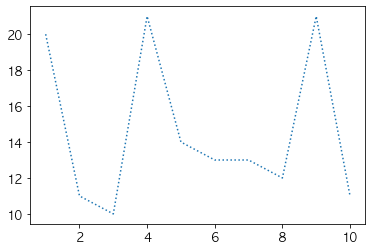
선 색깔
plt.plot(x, y, linestyle = '-.', color = 'red')
plt.show()
선 색깔 설정은 color인자를 통하여 간편하게 설정이 가능합니다.
plt.plot(x, y, linestyle = '--', color = 'aqua')
plt.show()
포맷
plt.plot(x, y, 'ro--') # color, marker, linestyle
plt.show()
color, marker, linestyle을 인자 없이 값만 입력하여 결과를 한 번에 도출할 수 있습니다.
위를 예로 들면 red, o, --로 설정한 것입니다.
추가로 예시를 보여드리겠습니다.
plt.plot(x, y, 'gv:')
plt.show()
green, v, :입니다.
plt.plot(x, y, 'bd-.')
plt.show()
blue, d, -.입니다.
투명도 설정
plt.plot(x, y, marker='v', mfc='pink', ms=12, mec='green', ls=':', alpha=0.3)
plt.show()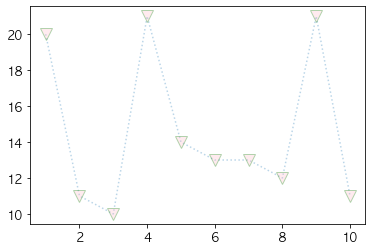
alpha인자를 추가하여 투명도를 낮춰줬습니다.
alpha값의 범위는 0~1 사이입니다.
original그래프랑 비교해보겠습니다.
plt.plot(x, y, marker='v', mfc='pink', ms=12, mec='green', ls=':')
plt.show()
확실히 차이가 나는 것이 보이죠.
그래프 크기 설정
plt.figure(figsize=(20, 5))
plt.plot(x, y)
plt.show()
모바일 환경에서 보시는 분은 모르실 수 있겠지만
plt.figure에 figsize를 설정하여
가로에 20을 주고 세로에 5를 줘서
가로가 긴 직사각형 모양의 그래프로 크기가 설정되었습니다.
plt.figure(figsize=(5, 10))
plt.plot(x, y)
plt.show()
이번에는 반대로 세로가 긴 직사각형 모양의 그래프 판이죠.
그래프 배경색 설정
plt.figure(facecolor = 'skyblue')
plt.plot(x, y)
plt.show()
배경색은 plt.figure에 facecolor를 설정하여 배경색을 지정해줬습니다.
종합
plt.figure(figsize = (10, 5), facecolor = 'aqua')
plt.plot(x, y, marker = 'v', ls = '-.', mec = 'black', \
mfc = 'green', color = 'purple', ms = 15, alpha = 0.5)
plt.show()
이렇게 위에서 사용한 것들을
종합적으로 설정할 수 있습니다.
'데이터분석 공부 > Python' 카테고리의 다른 글
| [Python] Matplotlib 그래프에 텍스트 삽입 (0) | 2022.03.30 |
|---|---|
| [Python] Matplotlib 평면내 여러 개의 선 그래프 그리기 (0) | 2022.03.29 |
| [Python] Matplotlib 기본 설정 & 선 그래프 (0) | 2022.03.27 |
| [Python] Seaborn을 활용한 범주형 변수의 시각화 (0) | 2022.03.19 |
| [Python] Seaborn을 활용한 수치형 변수의 시각화 (0) | 2022.03.18 |




